หากคุณมี ปัญหากับคอมพิวเตอร์ Windows ของคุณ ที่ไม่สามารถแก้ไขได้ด้วยการรีสตาร์ท ให้ขอความช่วยเหลือ แต่บางทีคุณอาจไม่รู้ว่าจะถามใครหรือค้นหาที่ไหน ดังนั้นในบทความนี้ คุณจะได้เรียนรู้วิธีรับความช่วยเหลือใน Windows
ตั้งแต่ Windows 3 Microsoft ได้เสนอโปรแกรมที่สามารถดาวน์โหลดได้ชื่อว่า WinHlp32.exe แต่ด้วย วินโดวส์ 10 และ 11 Microsoft จึงตัดสินใจเลิกใช้โปรแกรมนี้และได้รับการสนับสนุนที่จำเป็นทั้งหมดสำหรับลูกค้าทางออนไลน์ ตั้งแต่แอปรับความช่วยเหลือในตัวไปจนถึงการใช้คีย์ F1 ภายในแอปพลิเคชันที่เรียกใช้หรือไปที่โดยตรง เว็บไซต์สนับสนุนของ Microsoft เรามาดูรายละเอียดตัวเลือกความช่วยเหลือสำหรับ Windows กัน
1. แอปรับความช่วยเหลือ
แอปพลิเคชันช่วยเหลือที่สะดวกมากนี้มีให้ใช้งานได้ตั้งแต่ Windows 10 หากต้องการค้นหาบนคอมพิวเตอร์ของคุณ ให้เปิดเมนูค้นหาแล้วพิมพ์ รับความช่วยเหลือคุณยังสามารถคลิกปุ่มเริ่มต้น เลื่อนดูทางลัดแอปทั้งหมดทางด้านซ้ายของเมนูเริ่มต้น และค้นหา รับความช่วยเหลือด้วยตนเอง
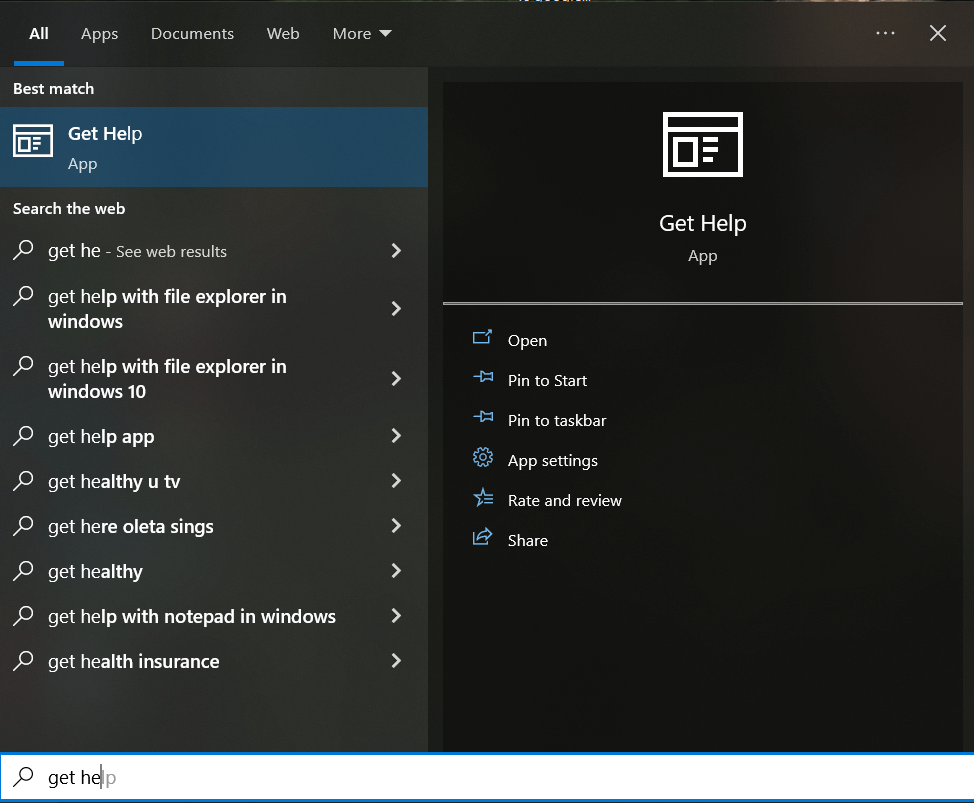
เมื่อคุณเปิดแอปนี้ แอปจะเชื่อมต่อคุณกับตัวแทนช่วยเหลือเสมือนโดยอัตโนมัติ คุณจะต้องพิมพ์สิ่งที่คุณต้องการความช่วยเหลือ และตัวแทนเสมือนจะพยายามค้นหาข้อมูลที่มีอยู่ทั้งหมดและวิธีแก้ปัญหาที่แนะนำสำหรับปัญหานั้น ๆ
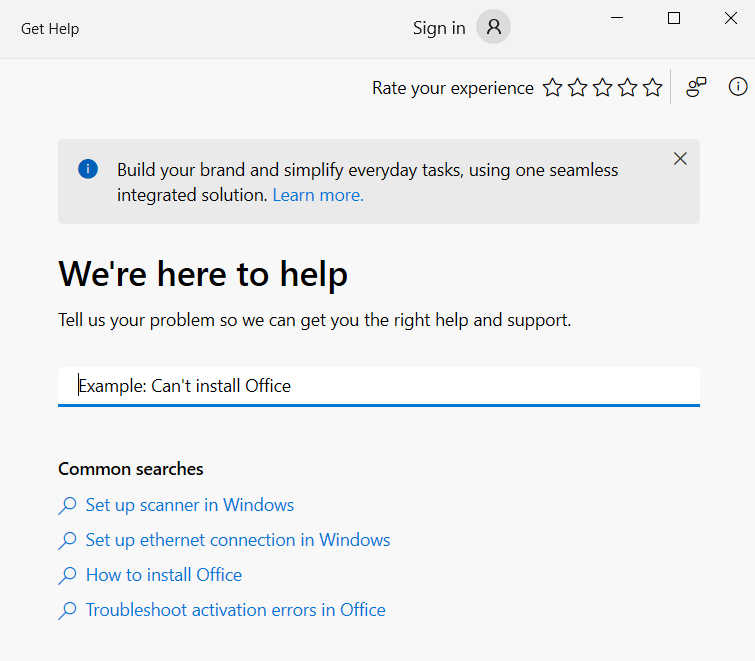
หากคุณไม่ทราบว่าปัญหาคืออะไร ตัวแทนเสมือนจะไม่สามารถช่วยเหลือคุณได้ ให้พิมพ์ พูดคุยกับมนุษย์เพื่อรับการสนับสนุนจาก Microsoft แทน สิ่งนี้จะเชื่อมต่อคุณกับบุคคลจริงที่ทำงานให้กับฝ่ายสนับสนุนของ Microsoft จากนั้น คลิก พูดคุยกับบุคคลหลังจากที่คุณระบุว่าผู้ช่วยเสมือนไม่ได้ช่วยคุณ
2. ติดต่อตัวแทนฝ่ายสนับสนุน
หากคุณเลือกตัวเลือกพูดคุยกับบุคคลในแอปรับความช่วยเหลือ Windows จะไม่เชื่อมต่อกับตัวแทน Microsoft โดยอัตโนมัติ แต่จะแสดงรายการตัวเลือกสำหรับการติดต่อฝ่ายสนับสนุนแทน โปรดทราบว่าคุณต้องลงชื่อเข้าใช้บัญชี Microsoft ของคุณจึงจะสามารถใช้คุณสมบัตินี้ได้ คุณสามารถกำหนดเวลาการโทรหรือเลือกคุณลักษณะ โทรกลับคุณยังสามารถเลือกที่จะแชทกับตัวแทน Microsoft ได้ หากคุณไม่สะดวกใจที่จะพูดคุย
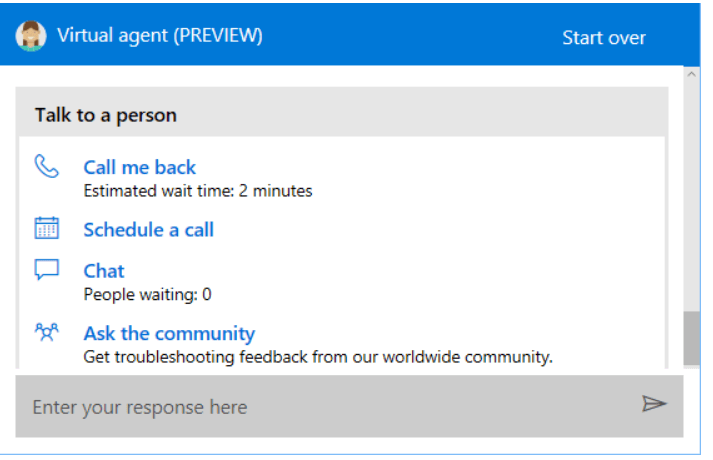
3. ถามชุมชน
“ถามชุมชน” เป็นหนึ่งในตัวเลือกที่คุณจะได้รับเมื่อคุณเลือกตัวเลือก พูดคุยกับบุคคลในแอปรับความช่วยเหลือ นี่เป็นตัวเลือกที่ดีหากคุณมีปัญหาคอมพิวเตอร์ Windows ที่ซับซ้อน คลิกที่ตัวเลือก ถามชุมชนและเว็บไซต์ Microsoft Support จะปรากฏขึ้นพร้อมกับส่วนชุมชนตามที่คุณต้องการ.
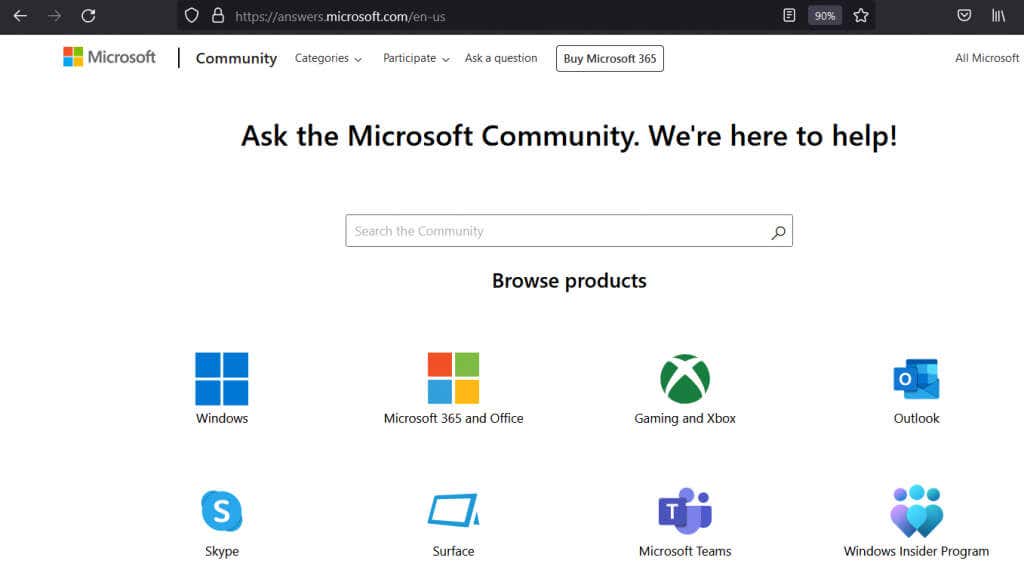
คุณสามารถค้นหาหัวข้อที่มีอยู่และดูว่ามีใครประสบปัญหาเดียวกันหรือไม่ หรือคุณสามารถโพสต์หัวข้อใหม่พร้อมคำถามของคุณ คุณจะได้รับคำตอบจากพนักงาน Microsoft หรือสมาชิกชุมชนที่ทราบวิธีแก้ปัญหาของคุณ
4. กด F1 ในการเรียกใช้แอปพลิเคชัน
คุณคงทราบอยู่แล้วว่าการกดปุ่ม F1 บนแป้นพิมพ์ในหลายโปรแกรมจะเป็นการเปิดเมนูวิธีใช้ แต่คุณรู้หรือไม่ว่าคุณสามารถทำเช่นเดียวกันบนเดสก์ท็อป Windows ได้ ซึ่งจะเปิดผลการค้นหา Bing โดยอัตโนมัติสำหรับ วิธีรับความช่วยเหลือใน Windows
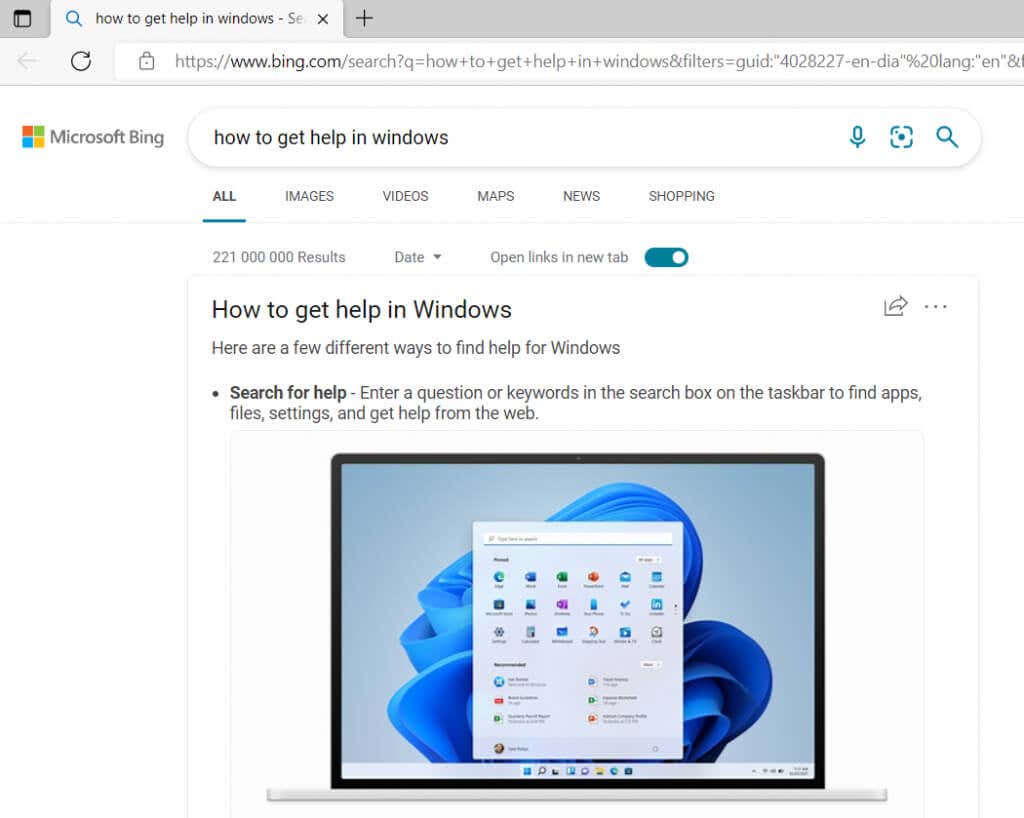
นี่อาจไม่ใช่ข้อมูลที่คุณกำลังค้นหาเนื่องจากจะไม่ช่วยคุณแก้ปัญหา แต่หลักการเดียวกันนี้ใช้ได้กับแอป Microsoft Windows ทั้งหมด ตัวอย่างเช่น หากคุณใช้ Microsoft Office และมีข้อผิดพลาดที่คุณไม่ทราบวิธีจัดการ การกด F1 จะแสดงหน้าเว็บสนับสนุน Microsoft Office
5. พูดคุยกับ Cortana
คอร์ทาน่า คือผู้ช่วยดิจิทัลของ Microsoft ที่ช่วยเหลือคุณในทุกเรื่องที่เกี่ยวข้องกับ Windows หากคุณชอบโต้ตอบกับมัน คุณสามารถขอความช่วยเหลือจาก Cortana ไม่ว่าคุณจะมีปัญหาใดก็ตาม Cortana สามารถช่วยคุณจัดการกับปัญหาหรือค้นหาลิงก์ที่เป็นประโยชน์และวิดีโอบทช่วยสอน
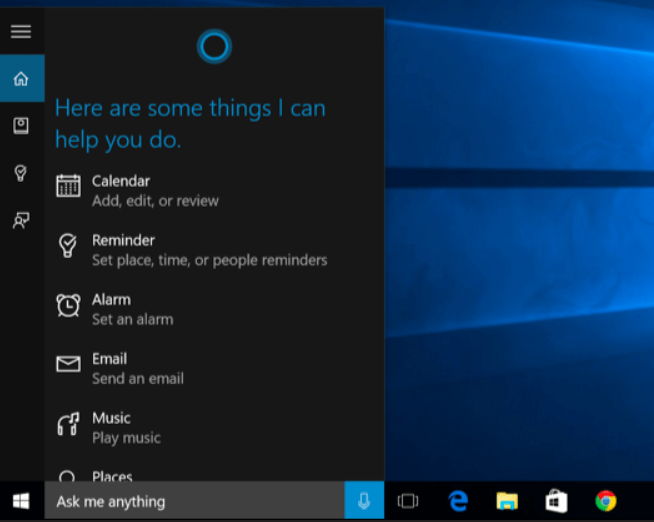
คุณสามารถพูดคุยกับ Cortana ได้โดยพูดว่า สวัสดี Cortana(หากคุณเปิดใช้งานคุณสมบัตินี้) หรือคลิกไอคอนไมโครโฟนในส่วน ถามอะไรฉันก็ได้
6. แก้ไขปัญหา
Windows มีตัวแก้ไขปัญหาในตัวซึ่งอาจสามารถช่วยคุณแก้ไขปัญหาที่คุณประสบอยู่ได้ แต่ก่อนอื่นคุณต้องค้นหาพวกเขาก่อน ไปที่ การตั้งค่าจากนั้น การอัปเดตและความปลอดภัยและกด แก้ไขปัญหาคุณยังสามารถใช้ช่องค้นหาและพิมพ์ใน Troubleshoot คลิกที่ แก้ไขปัญหาการตั้งค่าในผลการค้นหา
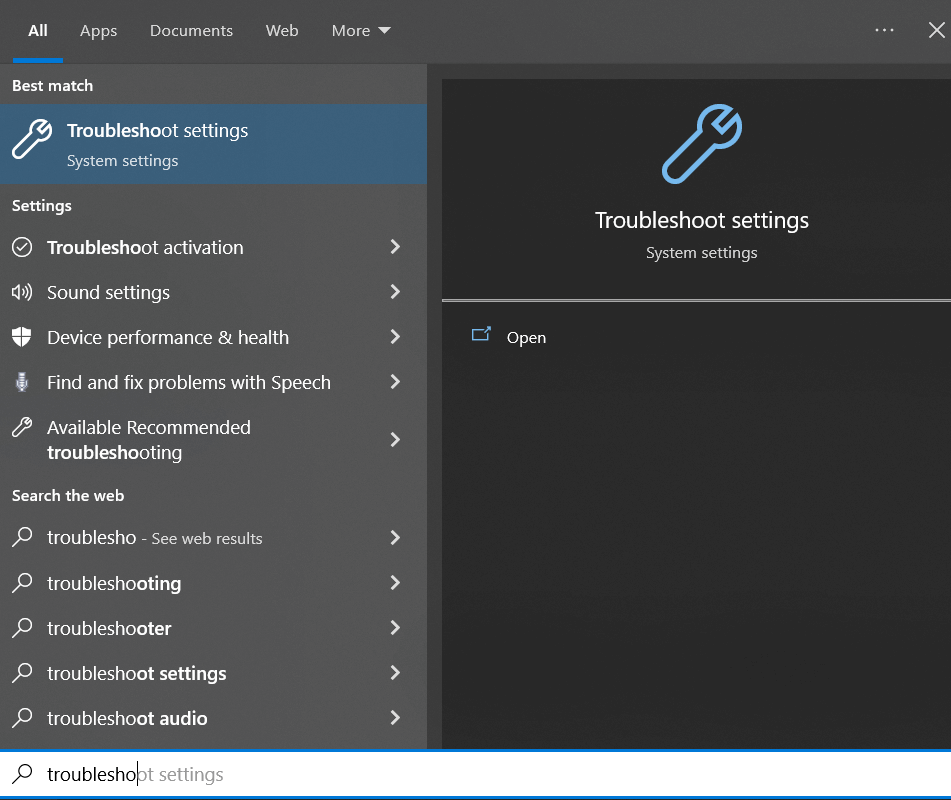
Windows จะแนะนำตัวแก้ไขปัญหาที่คุณอาจต้องการเรียกใช้ แต่หากคุณประสบปัญหาบางอย่าง สมมติว่ามีการเชื่อมต่อ Wi-Fi ให้ไปที่เครื่องมือแก้ปัญหาเพิ่มเติมและค้นหาตัวเลือกการเชื่อมต่ออินเทอร์เน็ต จากนั้นให้เรียกใช้ตัวแก้ไขปัญหาและรอผลลัพธ์
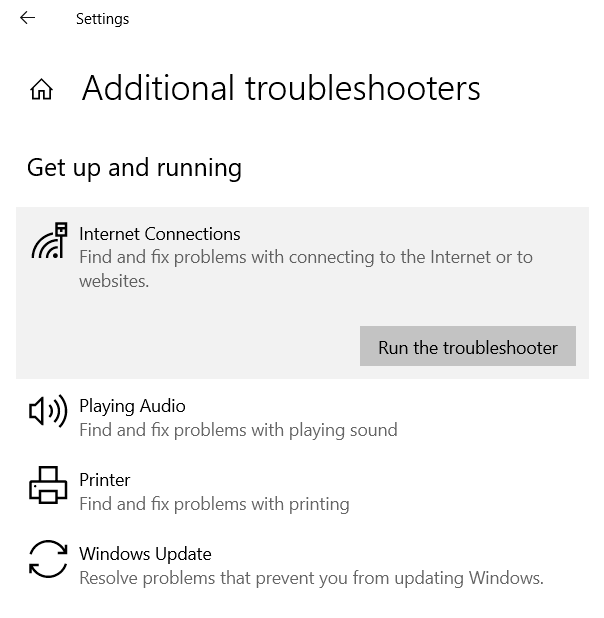
เครื่องมือแก้ปัญหาอาจขอคำแนะนำจากคุณว่าคุณกำลังประสบปัญหาอะไรอยู่ เลือกตัวเลือกที่เหมาะสม จากนั้นเครื่องมือแก้ปัญหาจะค้นหาคำตอบที่เหมาะสม.
7. ไปที่เว็บไซต์ “วิธีการ”
ใช้ Google ค้นหาเว็บ และอ่านประสบการณ์ของผู้อื่น มีเว็บไซต์เทคโนโลยีมากมาย (เช่นนี้) ที่เกี่ยวข้องกับปัญหาต่าง ๆ ที่คุณอาจประสบกับอุปกรณ์ Windows พวกเขาเขียนเกี่ยวกับมันและสร้าง บทช่วยสอนและวิดีโอเกี่ยวกับวิธีแก้ไขปัญหา Windows
โดยทั่วไปเว็บไซต์เหล่านี้ดำเนินการโดยผู้ที่ชื่นชอบเทคโนโลยีและผู้ที่มีความรู้และประสบการณ์เกี่ยวกับอะไรก็ตาม ตั้งแต่โปรแกรมป้องกันไวรัส ปัญหาด้านฮาร์ดแวร์ และแป้นพิมพ์ลัดไปจนถึงระบบปฏิบัติการ Windows เว็บไซต์บางแห่งอยู่ในรูปแบบของฟอรัม ในขณะที่บางเว็บไซต์มีบทความมากมายที่เขียนโดยผู้เชี่ยวชาญ
.